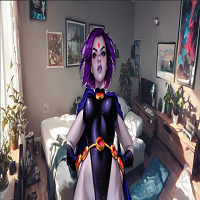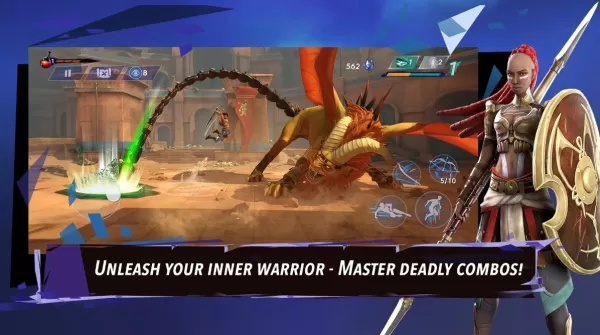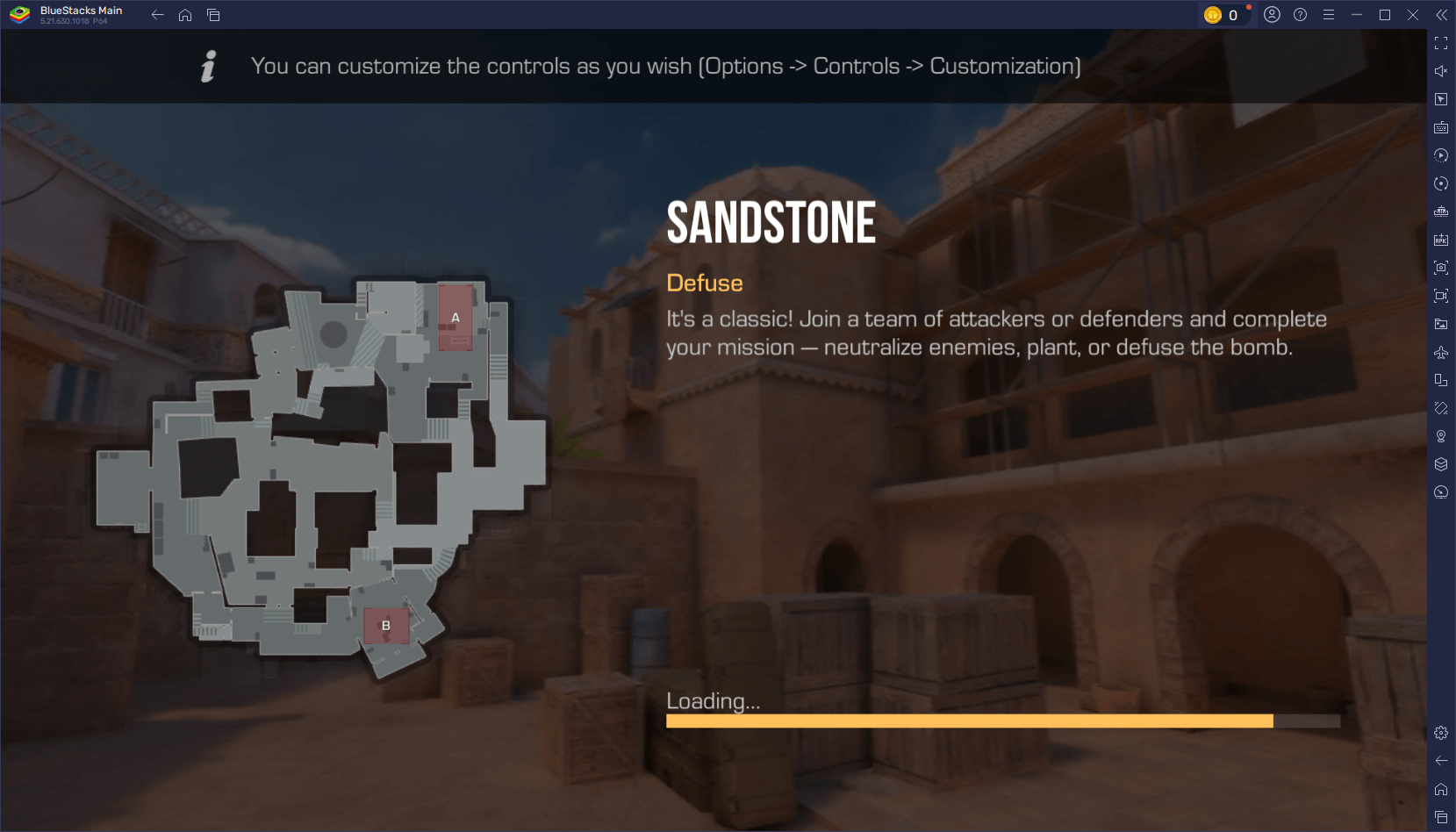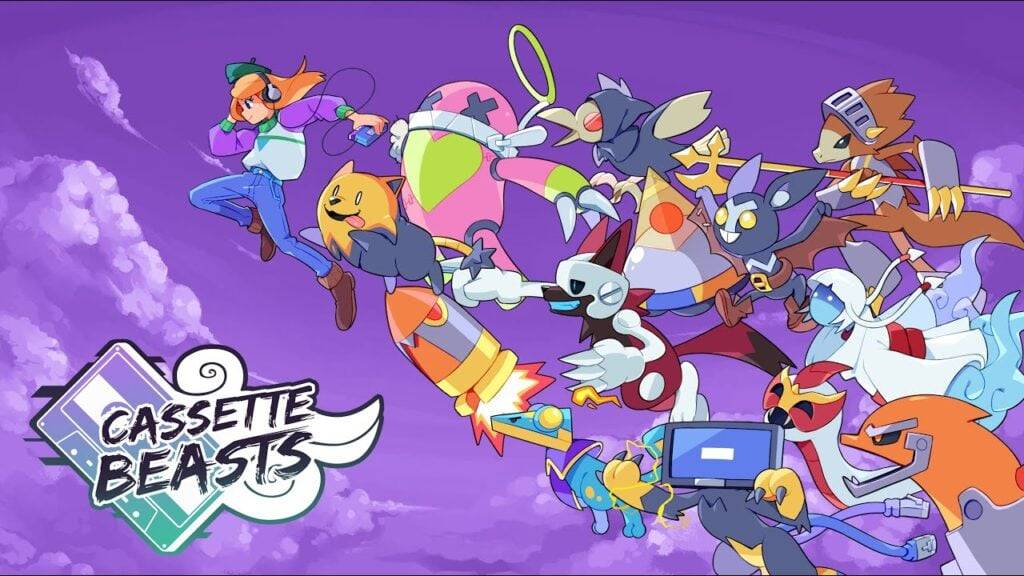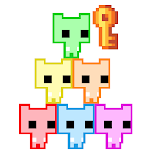"Marvel rakiplerini optimize et: çerçeveleri artırmak için en iyi ayarlar, gecikmeyi kes"
Marvel Rivals, hızlı tempolu savaşları, ikonik kahramanları ve çene bırakan görselleriyle oyun dünyasını fırtınaya aldı. Marvel Rivals iyi optimize edilmiş olsa da, ayarlarınızı değiştirmek oyununuzu akışkanlık ve kontrol şaheserine dönüştürebilir. Ekran seçeneklerinden ses ayarlarına kadar her şeyi nasıl ayarlayacağınızı parçalayalım, böylece donanımınız zirvede performans gösteriyor ve iç süper kahramanınızı açığa çıkarmaya hazırsınız.
İlgili: Marvel Rivals Kış Kutlaması Etkinliğindeki Tüm Yeni Kaplamalar
Not: Bu kılavuzda belirtilmeyen herhangi bir ayar kişisel tercihine bağlıdır. Bunlar bağlamlar, erişilebilirlik ve sosyal ortamlar gibi şeyleri içerir.
Marvel Rivals En İyi Ekran Ayarları
 Vakıfla başlayalım: ekran ayarlarınız. Tam ekran modu , ciddi oyuncular için altın standarttır. Neden? PC'nizin tüm kaynaklarını oyuna ayırmasını, FPS'yi en üst düzeye çıkarmasını ve dikkat dağıtıcı unsurları en aza indirmesini sağlar.
Vakıfla başlayalım: ekran ayarlarınız. Tam ekran modu , ciddi oyuncular için altın standarttır. Neden? PC'nizin tüm kaynaklarını oyuna ayırmasını, FPS'yi en üst düzeye çıkarmasını ve dikkat dağıtıcı unsurları en aza indirmesini sağlar.
Discord ve oyun arasında sürekli olarak alt aylar yapan biriyseniz, sınırsız pencereli modu deneyebilirsiniz, ancak unutmayın-bu size birkaç kareye mal olabilir ve bazı giriş gecikmelerini tanıtabilir.
Bu kapalı ile, Marvel rakiplerindeki en iyi ekran ayarları.
| Ayarlar | Tanım | En İyi Ayarlar |
|---|---|---|
| Ekran modu | Oyunun ekranınızda nasıl görüntülendiğini belirler. | FullScreen Modu oyun performansına öncelik verirken, sınırsız pencereli mod daha kolay çoklu görev sağlar. |
| Çözünürlük | Anti-taklit ve süper çözünürlük türü | Monitörün Yerel Çözümü |
| En boy oranı | Oyunun ekranının genişliğini ve yüksekliğini monitörünüzün yerel oranına uyacak şekilde ayarlar ve bozulmayı önler. | Monitörün yerel en boy oranı |
| Anti-taklit ve süper çözünürlük türü | Antialasyon ve çözünürlük ölçeklendirme ile başa çıkmak için farklı teknolojiler | Oyunun ekranınızda nasıl görüntülendiğini belirler. Fullscreen modu oyun performansına öncelik verirken, sınırsız pencereli mod daha kolay çoklu görevlere izin verir. |
| Çerçeve üretimi | PC'den PC'ye değişir, Taau en güvenli seçenektir, ancak hangisinin sizin için en iyi performansı elde ettiğini görmek için diğer seçenekleri deneyin. | Kapalı |
| Düşük gecikme modu | Giriş gecikmesini azaltır, yalnızca NVIDIA GPU'ları ile kullanılabilir | Varsa + destek. |
| V-Sync | Ekran yırtılmasını önlemek için oyunun kare hızını monitörünüzün yenileme hızıyla senkronize eder. Ancak, giriş gecikmesi getirebilir. | Kapalı |
| FPS sınırlayın | Caps Oyunun elde edebileceği maksimum kare hızını, performansı dengelemeye ve GPU'nuzdaki zorlamayı azaltmaya yardımcı olur. | Monitörün yenileme hızına ayarlayın. |
| FPS göster | Mevcut çerçevelerinizi saniyede (FPS) ekranda görüntüler ve performansı gerçek zamanlı olarak izlemenizi sağlar. | Açık |
| Ağ İstatistikleri | Mevcut çerçevelerinizi saniyede (FPS) ekranda görüntüler ve performansı gerçek zamanlı olarak izlemenizi sağlar. | Açık |
Marvel Rivals En İyi Grafik Ayarları
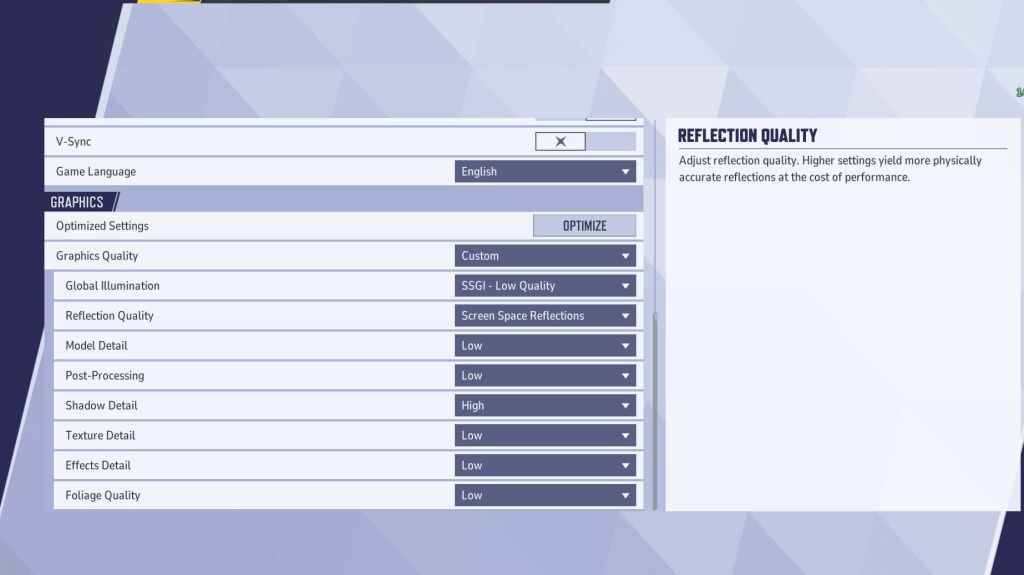 Grafik ayarları, performans üzerinde en büyük etkiyi bulacağınız yerdir. Genel olarak, görsel sadakat üzerindeki performansa öncelik vermelisiniz. Bu, çerçeveleri artırmak için çoğu şeyi en düşük seviyeye ayarlamak anlamına gelir. Oyunun çarpıcı görünmeyebileceğini unutmayın, ancak çok daha pürüzsüz çalışacak ve daha duyarlı hissedecek. Bu yüzden profesyonel oyuncuların her şeyi düşük ayarladığını görüyorsunuz.
Grafik ayarları, performans üzerinde en büyük etkiyi bulacağınız yerdir. Genel olarak, görsel sadakat üzerindeki performansa öncelik vermelisiniz. Bu, çerçeveleri artırmak için çoğu şeyi en düşük seviyeye ayarlamak anlamına gelir. Oyunun çarpıcı görünmeyebileceğini unutmayın, ancak çok daha pürüzsüz çalışacak ve daha duyarlı hissedecek. Bu yüzden profesyonel oyuncuların her şeyi düşük ayarladığını görüyorsunuz.
Çok etli bir PC'niz varsa, oyunu biraz daha güzel hale getirmek için bazı ayarları orta veya yüksek olarak ayarlayabilirsiniz. Ancak, hedefiniz bu oyunu rekabetçi bir şekilde oynamaksa, grafik kalitesine göre performansa öncelik vermek.
| Ayarlar | Tanım | En İyi Ayarlar |
|---|---|---|
| Grafik kalitesi | Performans ve görüntü kalitesini dengelemek için birden fazla görsel ayarı aynı anda ayarlayan önceden ayarlanmış bir seçenek. | Gelenek |
| Küresel aydınlatma | Işığın yüzeylerden nasıl sektiğini simüle ederek aydınlatma efektlerini geliştirir. Daha yüksek ayarlar gerçekçiliği geliştirir, ancak donanım talep eder. | SSGI - Düşük Kalite |
| Yansıma kalitesi | Oyun dünyasındaki yansımaların netliğini ve gerçekçiliğini ayarlar. Daha yüksek ayarlar görsel detayı geliştirir, ancak etki performansını geliştirir. | Ekran alanı yansımaları |
| Model Detay | Karakter ve nesne modellerinin karmaşıklığını ve gerçekçiliğini belirler. Daha yüksek ayarlar ayrıntıyı geliştirir, ancak daha fazla işlem gücü gerektirir. | Düşük |
| İşleme sonrası | Hareket bulanıklık ve alan derinliği gibi ek görsel efektler ekler. Bunlar estetiği artırabilir, ancak kare hızlarını azaltabilir. | Düşük |
| Gölge Detay | Gölgelerin keskinliğini ve kalitesini kontrol eder. Daha yüksek ayarlar gerçekçi gölgeler üretir, ancak performansı önemli ölçüde etkileyebilir. | Yüksek |
| Doku detayı | Oyun içi dokuların çözünürlüğünü iyileştirir, yüzeylerin daha ayrıntılı ve gerçekçi görünmesini sağlar. Daha yüksek ayarlar daha fazla VRAM gerektirir. | Düşük |
| Efektler detayı | Patlamalar ve yetenek animasyonları gibi görsel efektlerin kalitesini artırır. Bu ayarı düşürmek görsel dağınıklığı azaltabilir ve performansı artırabilir. | Düşük |
| Yeşillik kalitesi | Çim ve ağaçlar gibi çevresel unsurların yoğunluğunu ve ayrıntılarını ayarlar. Daha düşük ayarlar dış mekan veya çevre ağır sahnelerde FPS'yi geliştirir. | Düşük |
Siz oradayken, fare ivmesini de devre dışı bırakın. Marvel Rivals varsayılan olarak fare hızlanması açılır ve hedeflemeyi büyük ölçüde etkileyebilir. Böylece, hem oyundan hem de pencere ayarlarından kapatın.
Marvel Rivals En İyi Ses Ayarları
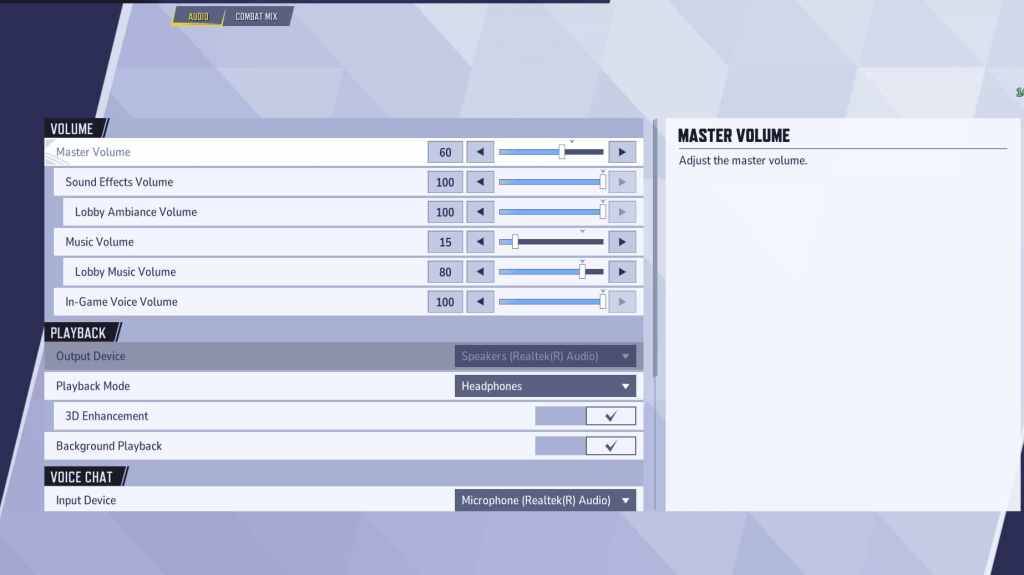 Harika görseller bir şeydir, ancak Marvel rakiplerinde ses bir oyun değiştirici olabilir. 3D geliştirmeyi etkinleştirmek, mekansal sesi artırarak, düşman hareketlerini veya gelen yetenekleri belirlemenize yardımcı olarak size ciddi bir kenar sağlar. HRTF ile eşleştirin (eğer seçeneğiniz varsa) ve ses ipuçlarını almak için çok daha kolay bir zaman geçireceksiniz. Bunun dışında, ses seviyesini tercihinize ayarlayın.
Harika görseller bir şeydir, ancak Marvel rakiplerinde ses bir oyun değiştirici olabilir. 3D geliştirmeyi etkinleştirmek, mekansal sesi artırarak, düşman hareketlerini veya gelen yetenekleri belirlemenize yardımcı olarak size ciddi bir kenar sağlar. HRTF ile eşleştirin (eğer seçeneğiniz varsa) ve ses ipuçlarını almak için çok daha kolay bir zaman geçireceksiniz. Bunun dışında, ses seviyesini tercihinize ayarlayın.
Sonraki: Marvel Rivals'daki En İyi Takım Yetenekleri